Ubuntu 20.04 Desktop Version es uno de los sistemas operativos más populares que existen y es en parte gracias a la cantidad de aplicaciones disponibles. Pues bien, hoy te vamos a hablar de un administrador de tareas para Ubuntu 20.04 llamado Gaucho. Entonces, en esta publicación, aprenderá cómo instalarlo en Ubuntu 20.04.
Según el sitio web del proyecto:
Gaucho es un iniciador de tareas personalizable de código abierto para ejecutar sus aplicaciones, comandos o scripts.
Una de las principales ventajas del proyecto es que con Gaucho puedes organizar todas tus tareas del día a día, scripts y servidor para ejecutarlos rápidamente, sin terminales extra molestos.
De esta forma, Gaucho es una gran alternativa cuando necesitas crear, modificar y ejecutar tareas con una interfaz gráfica sencilla. También te permite organizar tus scripts fácilmente e incluso personalizar la interfaz gráfica con temas.
Otra característica estrella de Guacho es que también puedes programar la ejecución de tus tareas de forma sencilla. Además, la aplicación se puede instalar en Windows, Linux o macOS.
Así que vamos a por ello.
Instalar Administrador de tareas de Gaucho en Ubuntu 20.04
Gaucho es una aplicación multiplataforma que se puede instalar fácilmente en muchos de nuestros sistemas operativos. En el caso de Ubuntu, tenemos varios métodos para elegir.
1. Usando el paquete DEB
En la sección de descargas de Gaucho tendremos disponible un paquete DEB que podremos utilizar en Ubuntu 20.04. Para ello, visita la sección de descargas de la aplicación.
Y descarga el paquete DEB disponible.
Luego, instálelo haciendo doble clic en él para iniciar la instalación.
Alternativamente, puede hacerlo a través de la terminal con este par de comandos:
wget https://github.com/angrykoala/gaucho/releases/download/1.0.0/gaucho_1.0.0_amd64.deb sudo apt install ./gaucho_1.0.0_amd64.deb
A continuación, puede ejecutarlo desde el menú principal.
2. Instale Gaucho en Ubuntu a través del Centro de software
Otra forma de instalar Gaucho es usando el Centro de software de Ubuntu, que es una de las tiendas más importantes de Linux.
Así que ábrelo desde el menú principal y busca Gaucho .
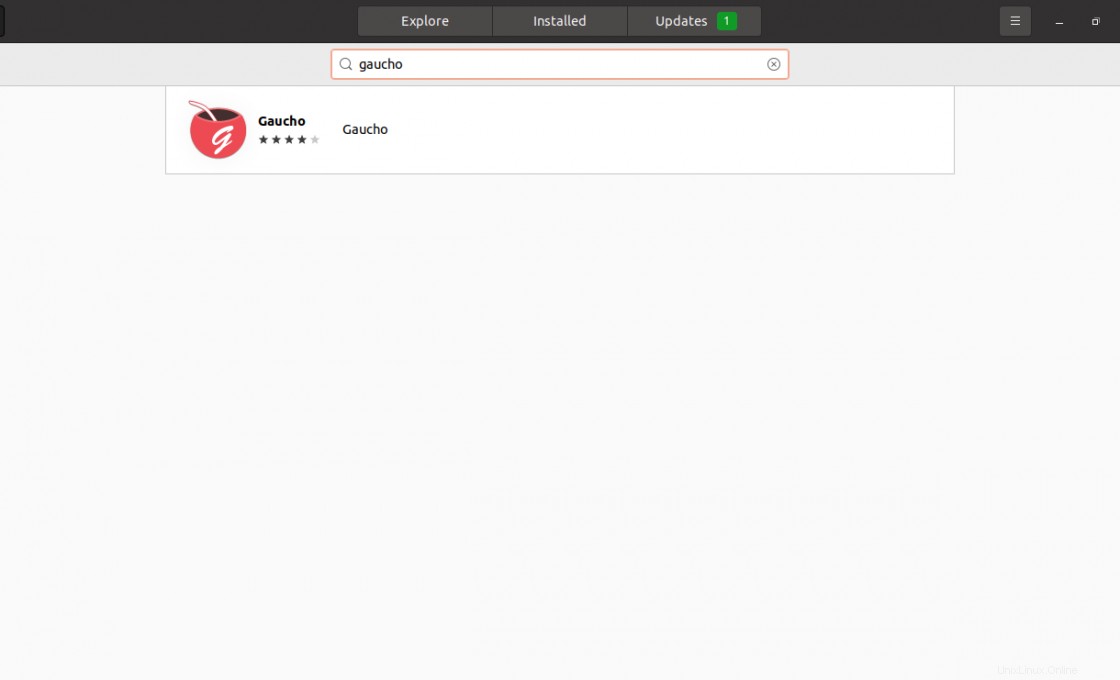
Luego, haga clic en el mejor resultado que es el primero.
Ahora verá una pantalla que muestra toda la información disponible sobre el paquete. Y para comenzar la instalación, haga clic en el botón verde Instalar botón.
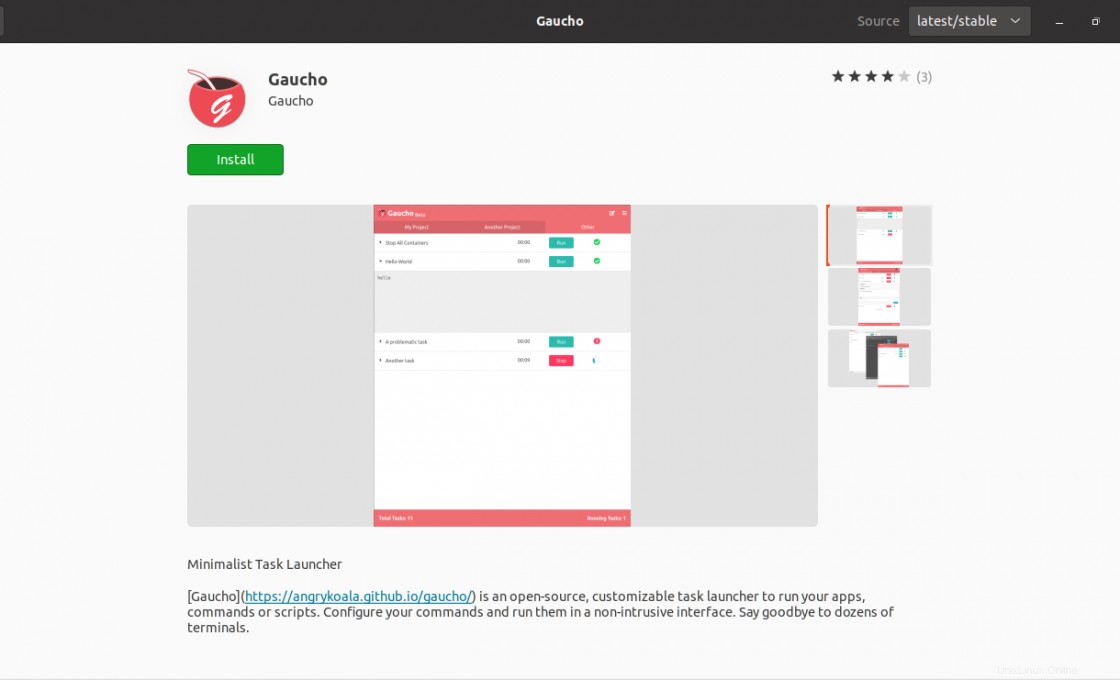
Luego, comenzará el proceso de instalación y podrás ejecutarlo desde el menú principal.
Instalar Gaucho usando el comando snap
Hay un tercer método que es usar el comando de ajuste.
Para hacer esto, ejecute el siguiente comando
sudo snap install gaucho
A continuación, puede ejecutarlo desde el menú principal.
Uso de Gaucho en Ubuntu 20.04
Una vez que lo ejecute desde el menú principal, verá la interfaz principal de la aplicación.
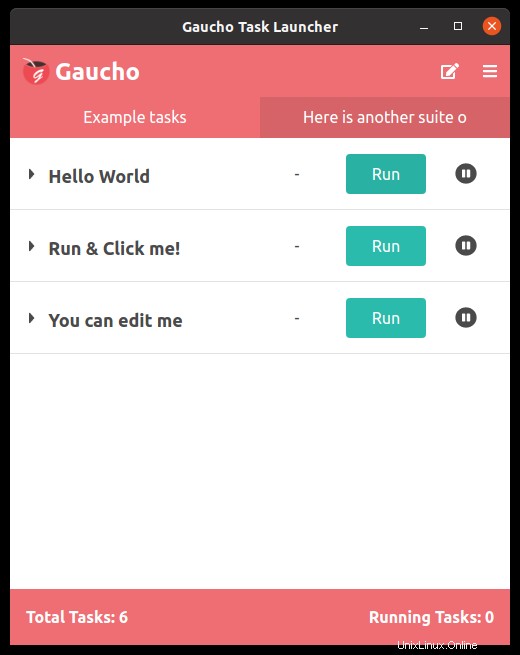
En él, se le mostrarán algunas tareas de muestra y si hace clic en el botón editar en la parte superior derecha de la aplicación, podrá eliminarlas o agregar otra.
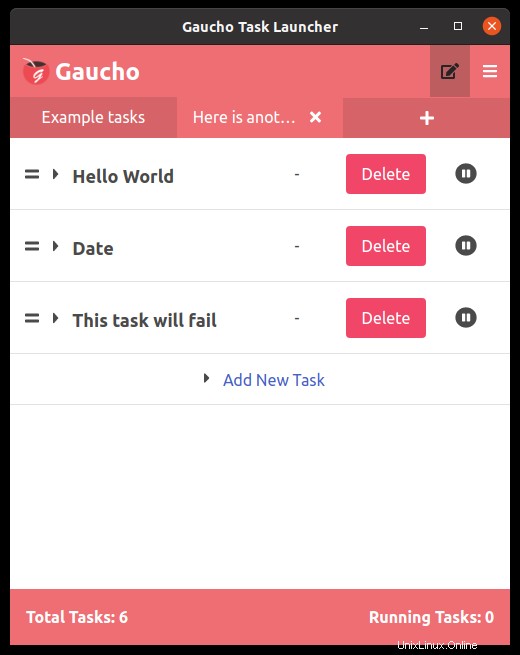
Para agregar uno, simplemente haga clic en el enlace correspondiente y podrá darle un nombre, un comando y otras opciones.
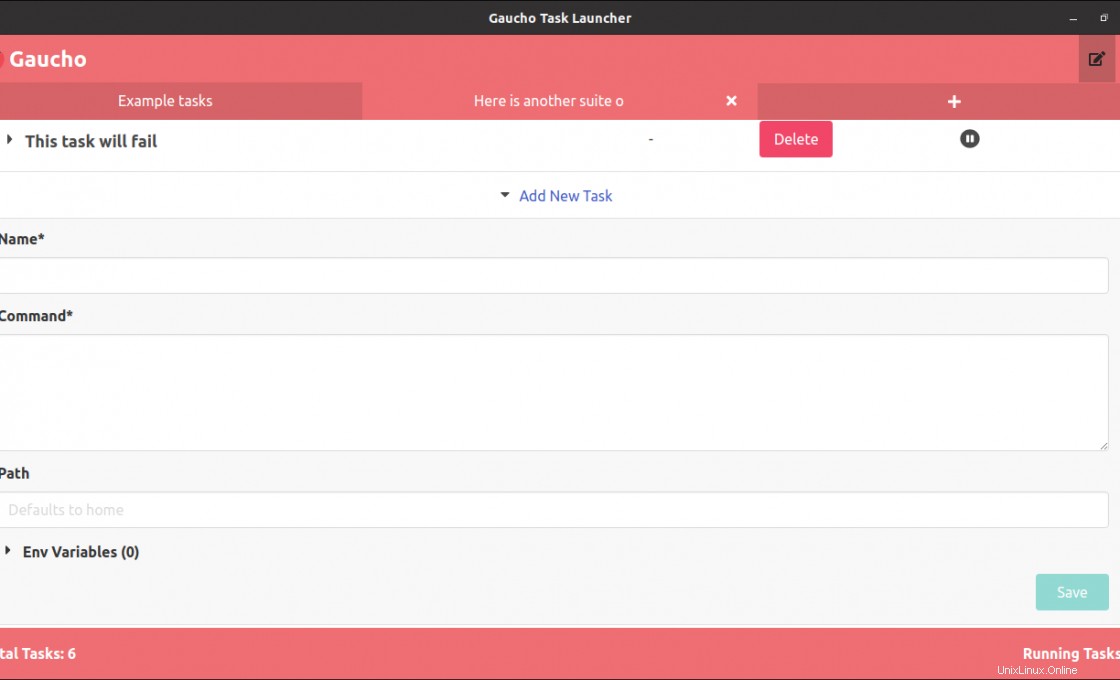
Finalmente, puedes consultar las opciones de la aplicación desde el menú principal.
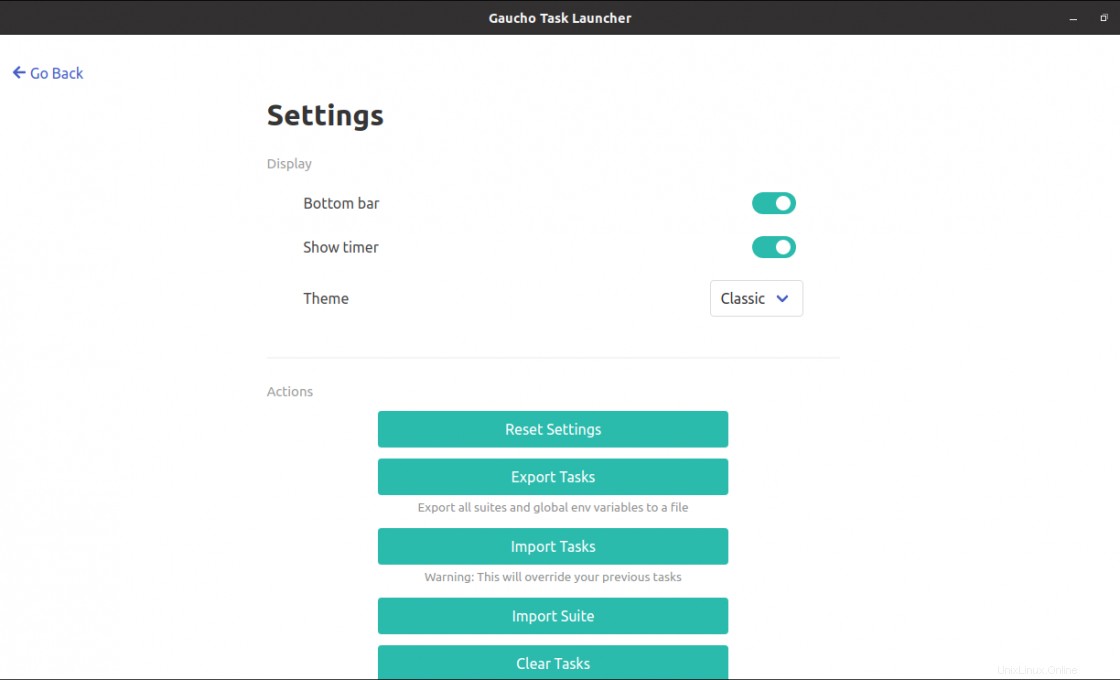
Eliminar Gaucho en Ubuntu 20.04
Si ya no desea utilizar Gaucho, lo mejor que puede hacer es eliminarlo del sistema. Para ello, depende del método de instalación que haya elegido.
En caso de que haya utilizado el primer método para eliminarlo del sistema, simplemente ejecútelo.
sudo apt remove gaucho
En caso de que haya instalado Guacho desde el Centro de software de Ubuntu, ábralo nuevamente y busque Gaucho en el buscador.
Ahora haga clic en el nombre del paquete y ahora eliminar Aparecerá el botón, haga clic en él y se iniciará el proceso de desinstalación.
Finalmente, existe el tercer método que es a través del comando snap. Para hacer esto, desinstálelo ejecutando el siguiente comando
sudo snap remove gaucho
Luego, puedes desinstalarlo.
Conclusión
Gaucho es otra aplicación interesante para nuestro sistema operativo que nos ayudará con la gestión de tareas y el scripting. Es este tipo de aplicación lo que hace que Linux sea cada vez más utilizable.
Entonces, comparte esta publicación con tus amigos. Ayúdanos a crecer.